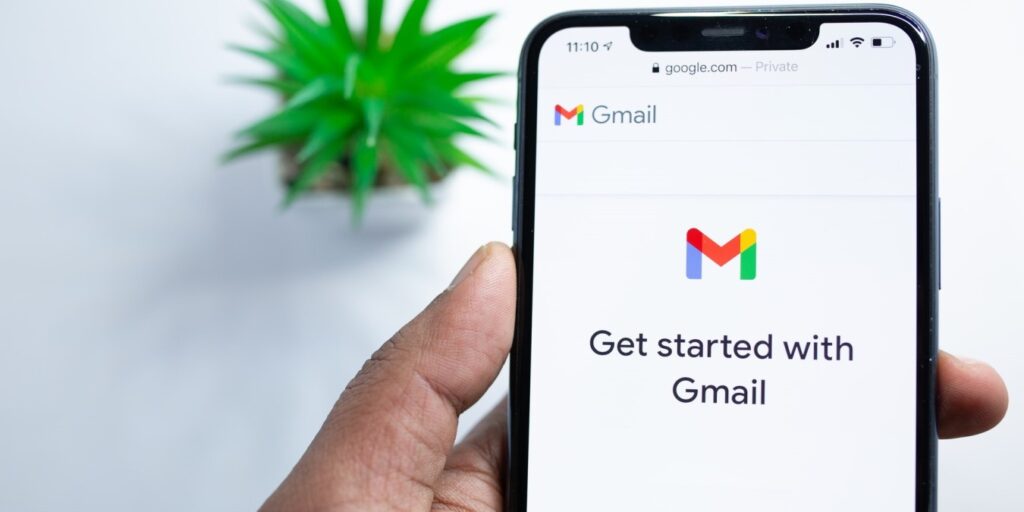Puede estar muy apegado a su cuenta de Gmail, especialmente si la ha tenido durante años, por lo que eliminar su cuenta de Gmail es potencialmente un gran movimiento. Pero a veces solo necesitas seguir adelante. Por ejemplo, puede odiar las políticas de privacidad de Google o darse cuenta de repente de que ha superado esa dirección de correo electrónico descarada que creó a los 12 años. Aquí está nuestra guía sobre cómo eliminar su cuenta de Gmail de forma permanente y cómo recuperarla.
La diferencia entre una cuenta de Gmail y una cuenta de Google
Antes de sumergirnos en cómo eliminar su cuenta de Gmail, es importante distinguir entre una cuenta de Gmail y una cuenta de Google para que comprenda lo que está eliminando.
Su cuenta de Google es esencialmente un nombre de usuario y una contraseña que le da acceso a toda la gama de productos y servicios de Google, como Gmail. Hay diferentes tipos de cuentas de Google, incluidas la personal, Workspace (anteriormente G-Suite), Cloud Identity y la cuenta de Google Play administrada. No necesita una cuenta de Gmail para crear una cuenta personal de Google, ya que puede crear una con una dirección de correo electrónico de un tercero.
Si elimina su cuenta de Google, perderá el acceso a todos los servicios de Google, incluido Gmail. Por otro lado, si elimina su cuenta de Gmail, aún puede acceder a otros servicios de Google utilizando una dirección de correo electrónico de un tercero que está adjunta a su cuenta.
Cosas que hacer antes de eliminar su cuenta de Gmail
Hay dos cosas clave que debe hacer antes de eliminar su cuenta de Gmail.
1. Reemplace su dirección de Gmail con otra dirección de correo electrónico
Si usa su dirección de correo electrónico de Gmail para banca en línea, compras en línea u otras cuentas/actividades en línea, reemplácela con una nueva dirección de correo electrónico de contacto antes de eliminarla.
De esta manera, no perderá correos electrónicos importantes, actualizaciones o incluso códigos de verificación de dos pasos enviados por correo electrónico si ha habilitado esa opción para algunas de sus cuentas en línea.
2. Descarga tus datos de Gmail
También querrás descargar tus datos de Gmail. Si no lo hace, perderá el acceso a todos sus datos de Gmail una vez que elimine su cuenta de Gmail. Para descargar sus datos, siga los siguientes pasos:
1. Abra «Gmail -> Administre su cuenta de Google -> Datos y privacidad -> Descargue sus datos», o simplemente visite el Descarga tus datos página.
2. Haga clic en «Deseleccionar todo», luego desplácese hacia abajo hasta «Correo» y marque la casilla de verificación.
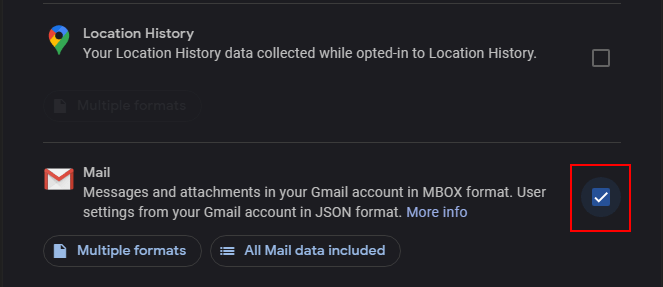
3. Seleccione entre «Múltiples formatos» y «Todos los datos de correo incluidos». Este último fue elegido para este tutorial. Incluye todos los mensajes en Mail, lo que significa que no necesita eliminar manualmente sus correos electrónicos de Gmail.
También puede seleccionar qué etiquetas o carpetas desea exportar desmarcando la casilla «Incluir todos los mensajes en el correo» y marcando las casillas correspondientes. Haga clic en «Aceptar» cuando haya terminado.
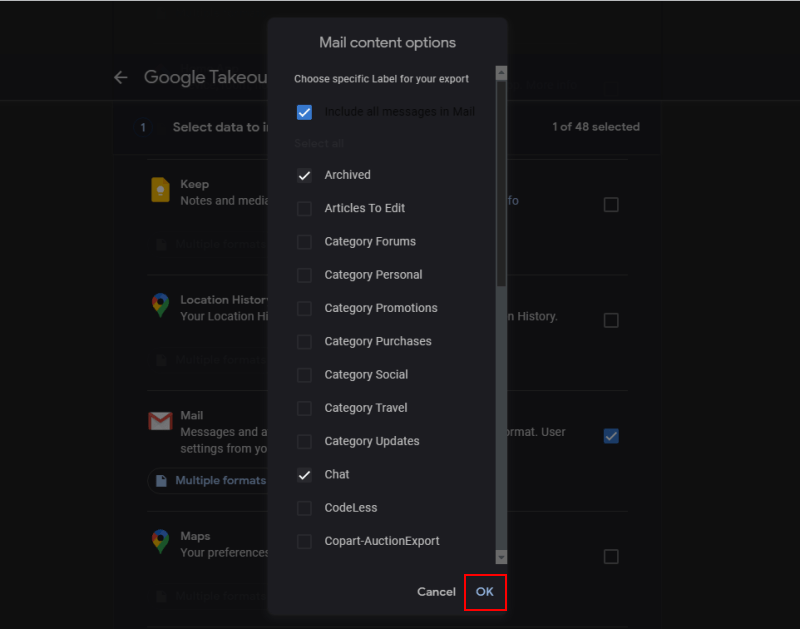
4. Desplácese hasta el final del cuadro de diálogo y haga clic en «Siguiente paso».
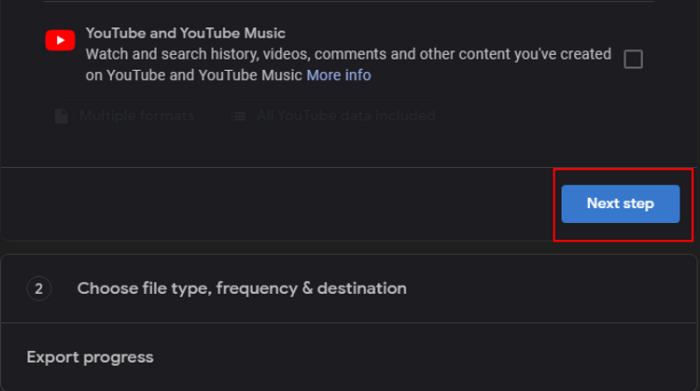
5. Seleccione su método de entrega, frecuencia y tipo y tamaño de archivo según lo desee, luego haga clic en «Crear exportación».
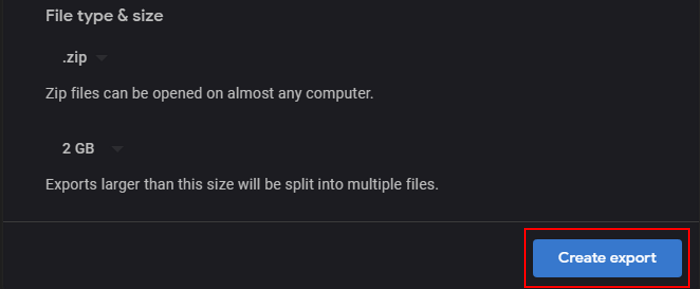
Su exportación comenzará ahora. Tenga en cuenta que este proceso puede demorar horas o días, según el tamaño de sus datos, y también se puede realizar en su teléfono móvil siguiendo el mismo proceso. Recibirás un correo electrónico cuando se haya completado.
Cómo eliminar su cuenta de Gmail en el escritorio
1. Inicie sesión en Gmail, haga clic en su avatar en la parte superior derecha y seleccione «Administrar su cuenta de Google».
2. Haga clic en «Datos y privacidad» en el panel lateral izquierdo.

3. Desplácese hacia abajo hasta llegar al cuadro «Descargar o eliminar sus datos». Haz clic en «Eliminar un servicio de Google». Se le pedirá que inicie sesión en su cuenta para verificar su identidad.
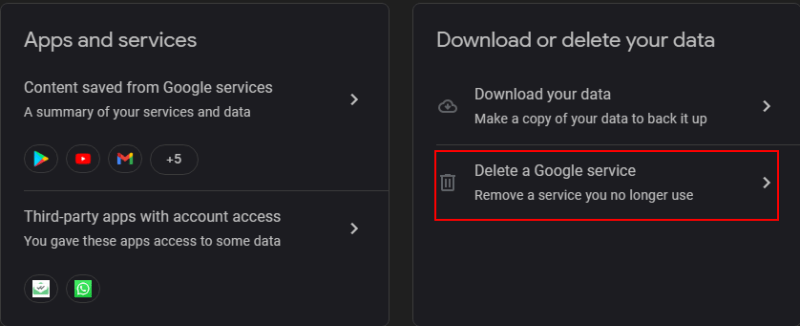
4. Una vez que haya iniciado sesión, verá una lista de servicios de Google adjuntos a su cuenta que se pueden eliminar. Haz clic en el icono de la papelera junto a «Gmail».
5. Ingrese una dirección de correo electrónico cuando se le solicite para que sus otras cuentas de Google (Drive, Docs, etc.) puedan permanecer activas. Tu dirección de correo electrónico alternativa no puede ser otra dirección de Gmail.
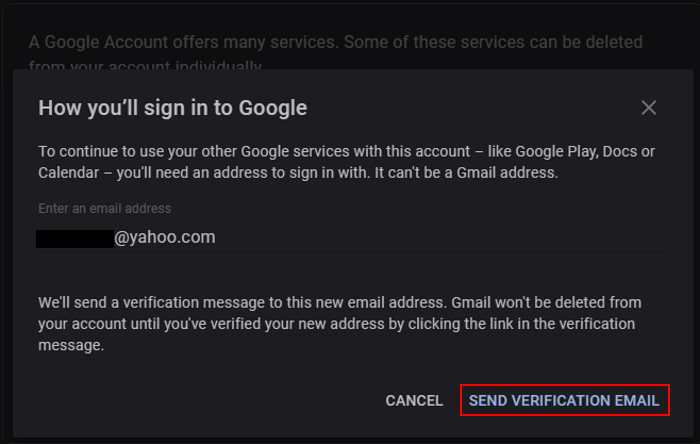
6. Recibirá un correo electrónico en la dirección alternativa que ingresó pidiéndole que haga clic en un enlace y confirme que realmente desea eliminar su cuenta de Gmail para siempre.
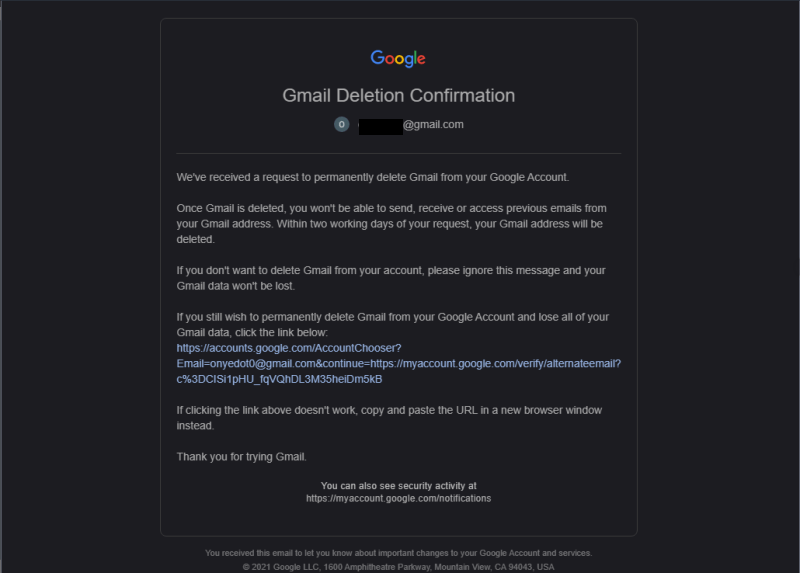
7. Haga clic en el enlace y revise el mensaje de advertencia que, con razón, afirma no ser «el habitual bla bla».
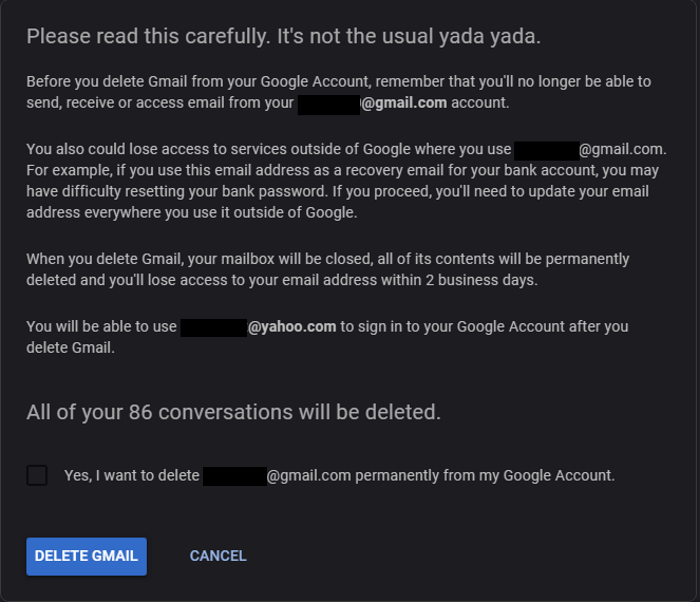
8. Si aún desea continuar con la eliminación de su cuenta de Gmail, marque la casilla de verificación en la parte inferior del cuadro de diálogo y haga clic en «ELIMINAR GMAIL».
Cómo eliminar tu cuenta de Gmail en Android/iOS
También puede eliminar su cuenta de Gmail en su dispositivo Android o iOS siguiendo el mismo proceso básico.
1. Abra la aplicación Gmail, toque su foto de perfil, luego toque «Administrar su cuenta de Google».
2. En la siguiente pantalla, toque «Datos y privacidad».
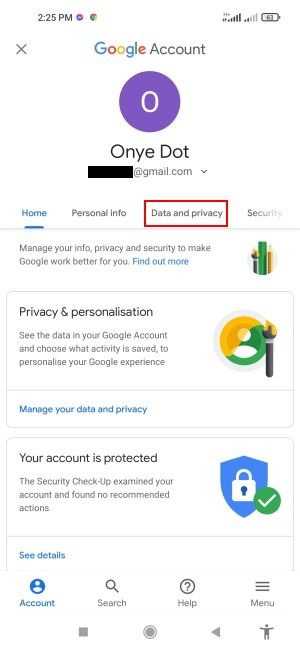
3. Desplácese hacia abajo y toque «Eliminar un servicio de Google». En iOS, puede ir a myaccount.google.com.
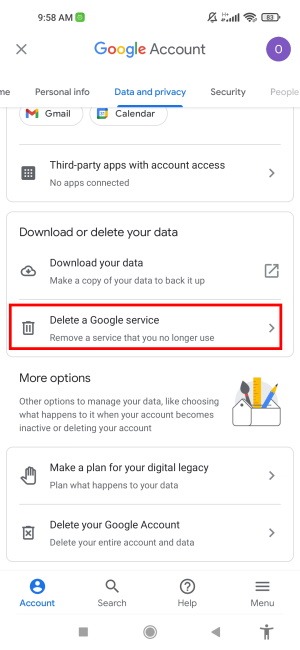
4. Inicie sesión en su cuenta y toque el icono de la papelera junto a Gmail.
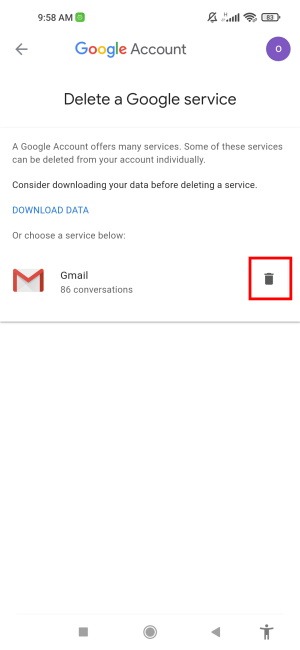
5. Toque el menú desplegable «Seleccione» para seleccionar cómo iniciará sesión en Google después de eliminar su Gmail, luego toque «SIGUIENTE».
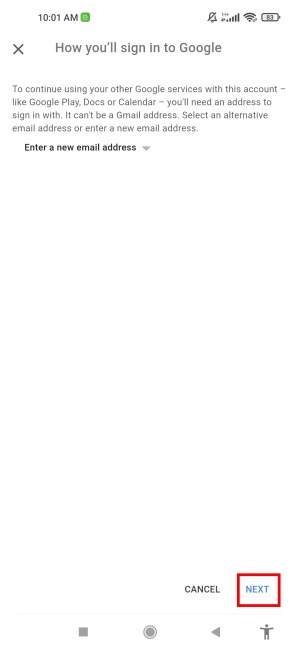
6. Ingrese una dirección de correo electrónico alternativa y toque «ENVIAR CORREO DE VERIFICACIÓN», revise la información en el cuadro de diálogo, luego toque «ENTIENDO».
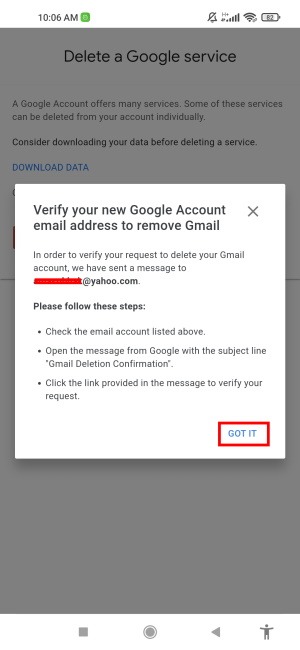
7. Abra el mensaje «Confirmación de eliminación de Gmail» en su dirección de correo electrónico alternativa y toque el enlace.
8. Revise el mensaje de advertencia y marque la casilla de verificación de confirmación al final, luego toque «ELIMINAR GMAIL».
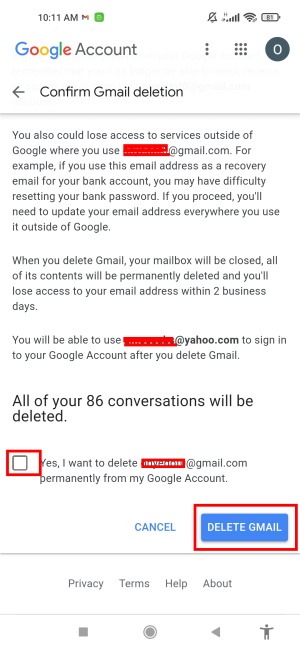
¡Eso es todo! Ya no tendrás acceso a tu bandeja de entrada de Gmail.
¿Qué sucede después de eliminar su cuenta de Gmail?
Después de eliminar su cuenta de correo electrónico, se eliminarán su configuración de correo electrónico y correo, y ya no tendrá acceso a la cuenta de Gmail eliminada. Su cuenta de Google seguirá intacta, al igual que la actividad de su cuenta y las compras que realizó en Google Play.
Lo más importante es que puede recuperar su cuenta de Gmail eliminada si así lo decide.
Cómo recuperar una cuenta de Gmail eliminada
Por un tiempo limitado, de dos a tres semanas después de la eliminación, Google le permitirá recuperar su cuenta de Gmail en su totalidad. A partir de entonces, aunque aún podrá restaurar su dirección de Gmail con su nombre de usuario anterior, todos los correos electrónicos desaparecerán.
1. Para recuperar su cuenta de Gmail eliminada, vaya a mail.google.com e inicie sesión con su dirección de correo electrónico alternativa como nombre de usuario, pero use la contraseña de la cuenta de Gmail desaparecida.
2. Se le pedirá que vuelva a agregar la cuenta de Gmail eliminada a su cuenta de Google.
3. Revise la información y haga clic en «Enviar».
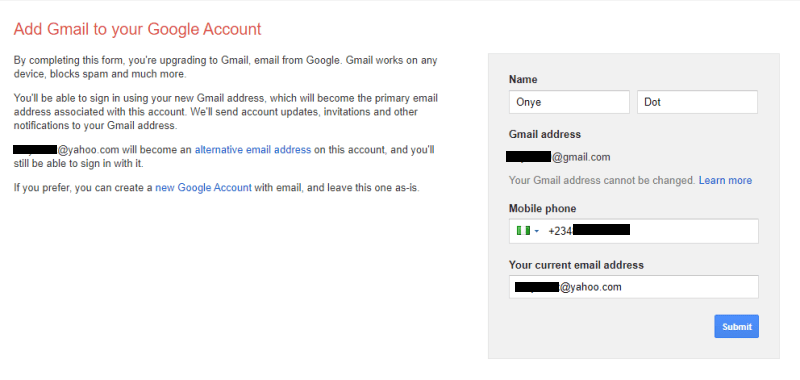
4. Se le pedirá que ingrese su número de teléfono para verificar su cuenta. Hazlo y selecciona cómo deseas recibir el código, luego haz clic en «Continuar».

5. Ingrese el código de verificación de 6 dígitos que recibió y haga clic en «Continuar». Su cuenta de Gmail será restaurada.
Preguntas frecuentes
1. ¿Puedo crear una nueva cuenta de Gmail con mi nombre de usuario anterior?
Como se explicó anteriormente, puede recuperar y reutilizar su nombre de usuario de Gmail anterior incluso después de eliminar su cuenta de Gmail dentro del período de gracia. Después del período de gracia, sus correos electrónicos no serán recuperables, por lo que más o menos se considerará una nueva cuenta de Gmail.
2. ¿Qué sucede cuando alguien envía un correo electrónico a mi dirección de Gmail desaparecida?
Cuando alguien envía un correo electrónico a su dirección de Gmail eliminada, el mensaje no se entregará porque la dirección ya no existe. El remitente recibirá una notificación de entrega fallida a tal efecto.
3. ¿Alguien más puede reutilizar mi antigua dirección de Gmail?
No, Google no permite que otros reutilicen ningún nombre de usuario de una cuenta eliminada, ya que el propietario anterior puede regresar y recuperarlo. Google sugerirá otras alternativas cercanas a ese nombre de usuario.
Terminando
Es casi extraño lo simple que es eliminar tu cuenta de Gmail considerando lo importantes que son las implicaciones. Afortunadamente, también puedes recuperar una cuenta de Gmail eliminada si actúas rápido. Solo asegúrese de hacer una copia de seguridad de todo lo crucial de su Gmail y de configurar una dirección de correo electrónico alternativa para que funcione con sus otras cuentas de Google. Si decide mantener su dirección de Gmail, conozca los mejores consejos para proteger la seguridad de su cuenta de Gmail y cómo administrar varias cuentas de correo electrónico mientras revisa el correo electrónico en un solo lugar.